Petunjuk Pengguna iPhone
- Petunjuk Pengguna iPhone
- Apa yang baru di iOS 13
- Model iPhone yang didukung
-
- Membangunkan dan membuka
- Menyesuaikan volume
- Mengubah bunyi dan getaran
- Mengakses fitur dari layar Terkunci
- Membuka app di layar Utama
- Mengambil jepretan layar atau rekaman layar
- Mengubah atau mengunci orientasi layar
- Mengubah wallpaper
- Membuat item layar lebih terjangkau
- Mencari dengan iPhone
- Menggunakan AirDrop untuk mengirimkan item
- Menjalankan tindakan cepat
- Menggunakan dan menyesuaikan Pusat Kontrol
- Melihat dan mengelola Tampilan Hari Ini
- Mengisi daya dan mengawasi baterai
- Mempelajari arti ikon status
- Bepergian dengan iPhone
-
- Kalkulator
- Kompas
-
- Mengumpulkan data kesehatan dan kebugaran
- Melihat informasi kesehatan dan kebugaran
- Melacak siklus menstruasi Anda
- Mengawasi level audio
- Berbagi data kesehatan dan kebugaran
- Mengunduh catatan kesehatan
- Membuat dan membagikan ID Medis Anda
- Mendaftar sebagai donor organ
- Mencadangkan data Kesehatan Anda
-
- Tinjauan Rumah
- Menambahkan dan mengontrol aksesori
- Mengatur aksesori
- Menambahkan rumah lainnya
- Mengonfigurasi HomePod
- Mengonfigurasi kamera
- Mengonfigurasi ruter
- Membuat dan menggunakan skenario
- Mengontrol rumah Anda menggunakan Siri
- Automasi dan akses jarak jauh
- Membuat automasi
- Berbagi kontrol dengan orang lain
-
- Melihat peta
- Menemukan tempat
- Melihat-lihat
- Menandai tempat
- Mendapatkan informasi mengenai tempat
- Berbagi tempat
- Menyimpan tempat favorit
- Membuat koleksi
- Mendapatkan info lalu lintas dan cuaca
- Mendapatkan petunjuk arah
- Mengikuti petunjuk arah belokan demi belokan
- Menemukan mobil Anda
- Mendapatkan kendaraan
- Melakukan Tur Flyover di Peta
- Membantu meningkatkan Peta
-
- Melihat foto dan video
- Mengedit foto dan video
- Mengedit Live Photos
- Mengedit foto mode Potret
- Mengatur foto di album
- Mencari di Foto
- Membagikan foto dan video
- Melihat Memori
- Menemukan orang di Foto
- Menelusuri foto menurut lokasi
- Menggunakan Foto iCloud
- Membagikan foto dengan Album Bersama iCloud
- Menggunakan Stream Foto Saya
- Mengimpor foto dan video
- Mencetak foto
- Pintasan
- Saham
- Kiat
- Cuaca
-
- Berbagi koneksi internet Anda
- Mengizinkan panggilan telepon di iPad, iPod touch, dan Mac Anda
- Meneruskan tugas antara iPhone atau Mac Anda
- Memotong, menyalin, dan menempelkan antara iPhone dan Mac Anda
- Menyambungkan iPhone dan komputer Anda menggunakan USB
- Menyelaraskan iPhone dengan komputer Anda
- Mentransfer file antara iPhone dan komputer Anda
-
- Pengantar CarPlay
- Menghubungkan ke CarPlay
- Menggunakan Siri
- Menggunakan kontrol internal mobil Anda
- Mendapatkan petunjuk arah belokan demi belokan
- Mengubah tampilan peta
- Melakukan panggilan telepon
- Memutar musik
- Melihat kalender Anda
- Mengirim dan menerima pesan teks
- Memutar podcast
- Memutar buku audio
- Mendengarkan tulisan berita
- Mengontrol rumah Anda
- Menggunakan app lainnya dengan CarPlay
- Mengatur ulang ikon pada layar Utama CarPlay
- Mengubah pengaturan di CarPlay
-
-
- Memulai ulang iPhone
- Memulai ulang iPhone dengan paksa
- Memperbarui iOS
- Mencadangkan iPhone
- Mengembalikan pengaturan iPhone ke default
- Memulihkan semua konten dari cadangan
- Memulihkan item yang dibeli dan dihapus
- Menjual atau memberikan iPhone Anda
- Menghapus semua konten dan pengaturan
- Memulihkan iPhone ke pengaturan pabrik
- Menginstal atau menghapus profil konfigurasi
-
- Memulai dengan fitur aksesibilitas
-
-
- Menyalakan dan mempraktikkan VoiceOver
- Mengubah pengaturan VoiceOver Anda
- Mempelajari gerakan VoiceOver
- Mengoperasikan iPhone menggunakan gerakan VoiceOver
- Mengontrol VoiceOver menggunakan rotor
- Menggunakan papan ketik pada layar
- Menulis dengan jari Anda
- Menggunakan VoiceOver dengan Magic Keyboard
- Mengetik braille pada layar menggunakan VoiceOver
- Menggunakan layar braille
- Menyesuaikan gerakan dan pintasan papan ketik
- Menggunakan VoiceOver dengan perangkat penunjuk
- Menggunakan VoiceOver di app
- Zoom
- Pembesar
- Layar & Ukuran Teks
- Gerakan
- Konten Lisan
- Deskripsi Audio
-
-
- Informasi penting mengenai keselamatan
- Informasi penting mengenai penanganan
- Mendapatkan informasi mengenai iPhone Anda
- Melihat atau mengubah pengaturan seluler
- Menemukan sumber lainnya untuk perangkat lunak dan layanan
- Pernyataan kepatuhan FCC
- Pernyataan kepatuhan ISED Kanada
- Informasi Ultra Wideband
- Informasi mengenai Laser Kelas 1
- Apple dan lingkungan
- Informasi mengenai pembuangan dan daur ulang
- Hak Cipta
Melacak target kesehatan dan kebugaran dengan iPhone
iPhone dapat membantu Anda melacak data mengenai kesehatan Anda dan mencapai target kebugaran Anda. Gunakan app Kesehatan untuk mengawasi level aktivitas dan melacak siklus menstruasi Anda. Temukan app di App Store untuk mendukung kesadaran atau meditasi, dan gunakan fitur Waktu Tidur di Jam untuk menjaga waktu tidur yang rutin.
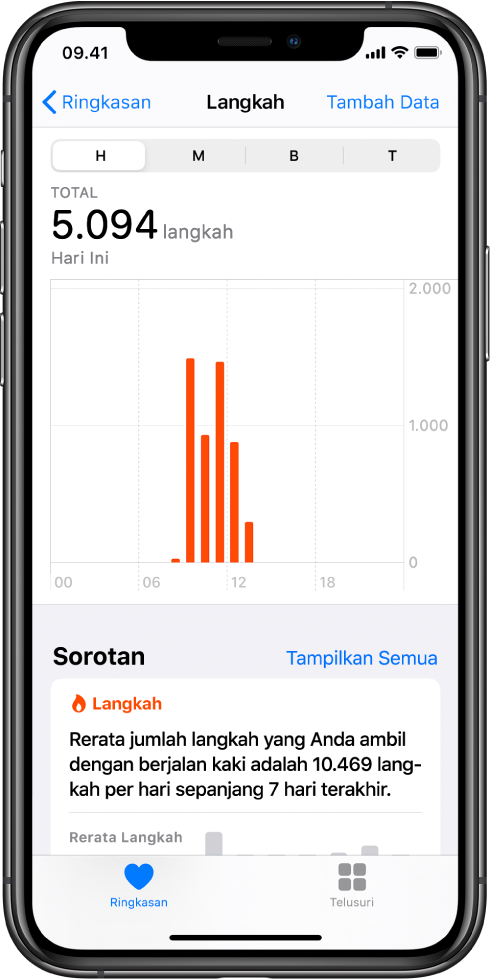
Gerakan Anda penting
Bawa serta iPhone Anda untuk menghitung langkah dan jumlah anak tangga yang Anda panjat setiap hari. Buka app Kesehatan untuk memeriksa aktivitas harian Anda sejauh ini. Untuk detail lainnya, ketuk Tangga Terpanjat atau Langkah, lalu pilih tampilan mingguan, bulanan, atau tahunan untuk melihat kemajuan aktivitas Anda dalam kurun waktu tertentu.
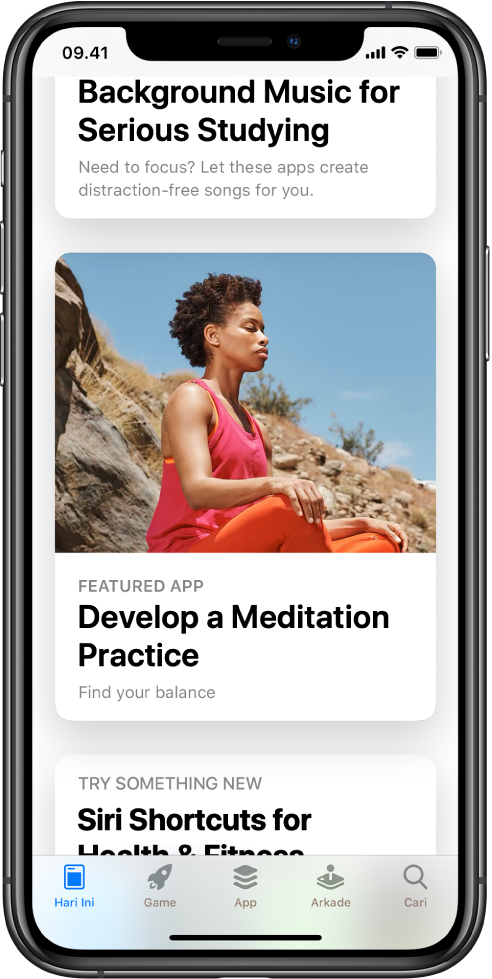
Menenangkan pikiran Anda
Bernapas yang dalam dan mengosongkan pikiran Anda adalah cara yang tepat untuk mengurangi stres. Gunakan app Bernapas di Apple Watch unduh app meditasi dari App Store. Ketuk Hari Ini untuk menelusuri app unggulan di App Store, atau ketuk Cari, lalu ketik “meditasi” atau “kesadaran” di bidang pencarian. Terlepas dari app apa yang Anda pilih, iPhone merekam menit ketenangan Anda setiap hari di app Kesehatan.
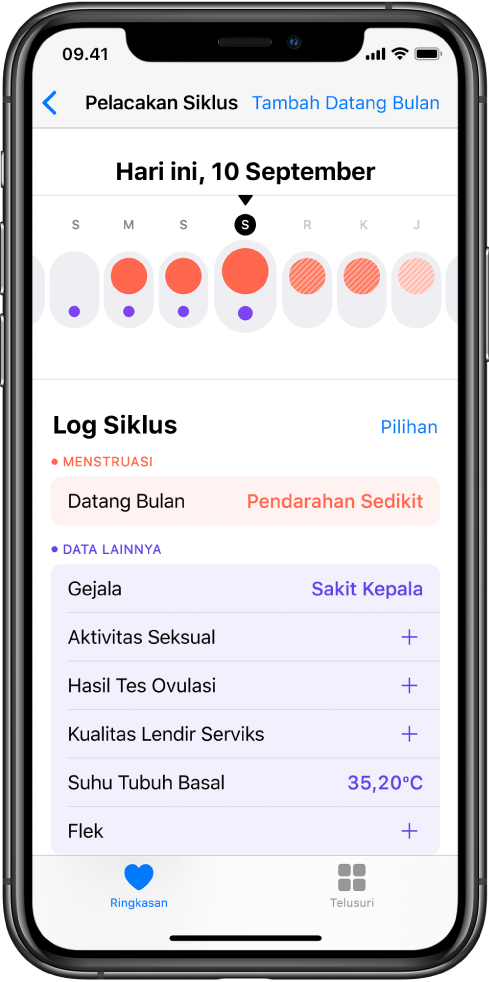
Melacak siklus Anda
Dapatkan informasi mengenai siklus menstruasi Anda dengan melacak gejala, intensitas, dan durasi. Cari tahu tanggal kemungkinan haid Anda dimulai, dapatkan pemberitahuan saat Anda mendekati masa subur, dan lihat riwayat siklus Anda. Untuk memulai, buka app Kesehatan, ketuk Telusuri, lalu ketuk Pelacakan Siklus.
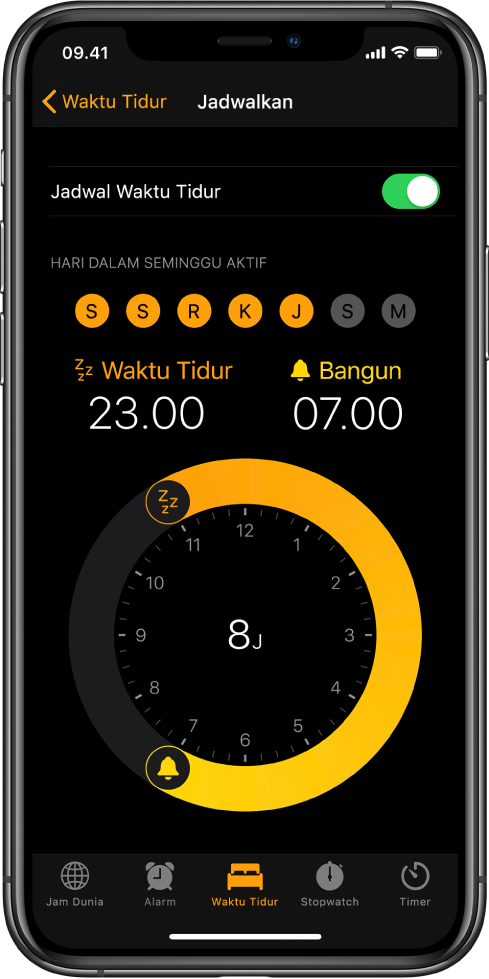
Memulai waktu tidur yang rutin
Gunakan Waktu Tidur di app Jam untuk membantu Anda memulihkan tubuh Anda dengan tidur dan bangun pada waktu yang sama setiap hari. Saat Waktu Tidur dinyalakan, layar Anda diredupkan dan pemberitahuan diheningkan hingga Anda membuka iPhone di pagi hari. Buka Jam, ketuk Waktu Tidur, lalu ikuti instruksi pada layar.
Ingin mempelajari lebih lanjut? Lihat Mengumpulkan data kesehatan dan kebugaran, Mendapatkan app, game, dan font di App Store, Melacak siklus menstruasi Anda, serta Mengatur alarm atau jadwal waktu tidur.